【iOS26対応】iPhoneの純正カメラアプリのシャッター音を無音にする方法──misaka26で“無音化”する方法と注意点

日本版iPhoneで長年不便とされてきたのが、カメラのシャッター音が消せない問題。
盗撮を助長しないための仕様と分かっていても、「静かな場面でカメラ使えない…」という場面は多いですよね。
そこで今回は脱獄せずにiOS内部の設定を調整し、シャッター音を無音にすることができるmisaka26というツールの使用方法をご紹介いたします。
misaka26自体はシャッター音無音以外にもいくつか機能がありますが
本記事では、シャッター音無音化を中心テーマとして、
misaka26の仕組み・使い方・注意点をまとめて解説します。
✔ misaka26とは?(iOS 26対応の非脱獄カスタマイズツール)
misaka26は、iOSの内部設定を管理する領域を編集し、
通常は固定されている機能を上書きできるデスクトップアプリ(Windows/macOS)です。
-
脱獄不要(jailbreakなし):再起動しても効果は継続
-
iOS/iPadOS 16〜26.1&26.2 beta1 に対応
-
UI操作のみで簡単に適用
今回シャッター音を消すにあたって編集される内部情報は MobileGestaltという自分がどのようなデバイスかを判断する部分で、ここにある「地域情報」などのフラグを変更することで、シャッター音の無効化をはじめ、多くの制限を調整できます。
iOS18.1.1以降ではこのカスタムがAppleにより対策されてしまったのですが、直近で最新のiOS26.2 beta1までこれを実行可能にするExploitが発見されたため実行可能です。
ほぼほぼ最新のバージョンまで使用可能なExploitが見つかるのはかなり久しぶりな気がします。
★ 本記事の主役:シャッター音を無音化する方法
日本/韓国向けiPhoneは、地域設定によりシャッター音が強制オンになっています。
misaka26では、この“地域ロック”に関係するフラグを書き換えることで、通常のiPhoneと同様に音を消せる状態へ変更できます。
▷ できるようになること
- ミュート時に標準カメラのシャッター音が完全に無音化
- 動画撮影開始音も無音
- ボイスメモも録音開始音が無音
- ミュート解除時はシャッター音を鳴らすことが可能
周囲が静かな場所(図書館・会議・など)でもカメラを使えるようになり、実用性は抜群です。
▷ 注意点(重要)
-
ブートループや故障のリスクが0ではないので必ずバックアップを取るとともに自己責任で実行してください。
-
iTunes/Finderでエラー 0xE800000A が出る場合あり
→ 多くは再接続で解消します - 記事執筆時点のMisaka26のバージョンは1.6であくまで不安定版としてリリースされているものです。
✔ misaka26のインストール手順(Mac/Windows共通)
※作業前に必ずバックアップ推奨
▷ GitHubからダウンロード
👉 公式リポジトリ(最新バージョン)
https://github.com/straight-tamago/misaka26/releases
下にスクロールし「Assets」から自分のOS向けのアプリをダウンロードします。
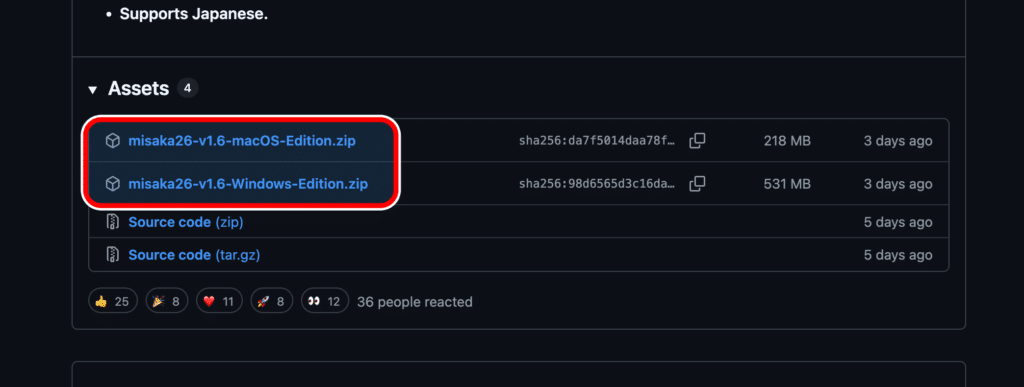
▷ アプリを配置する
- macOS:ZIPファイルを解凍してアプリケーションフォルダへ移動
- Windows:ZIPファイルを任意のフォルダに展開してOK
macOSの場合、アプリケーションフォルダにコピーして実行しないとエラーが発生する可能性があります。
▷ (Windowsのみ)iTunesをダウンロード・インストール
この章はmacOSの場合はスキップしてください。
Windowsの場合はiTunesをインストールする必要があります。
この時、Microsoft Store版のiTunesではなく従来のexeから実行するタイプのiTunesをインストールする必要があります。
下記URLからダウンロード・インストールができます。Microsoft Store版のiTunesがすでにインストールされている場合は事前にアンインストールしてください。
https://www.apple.com/jp/itunes
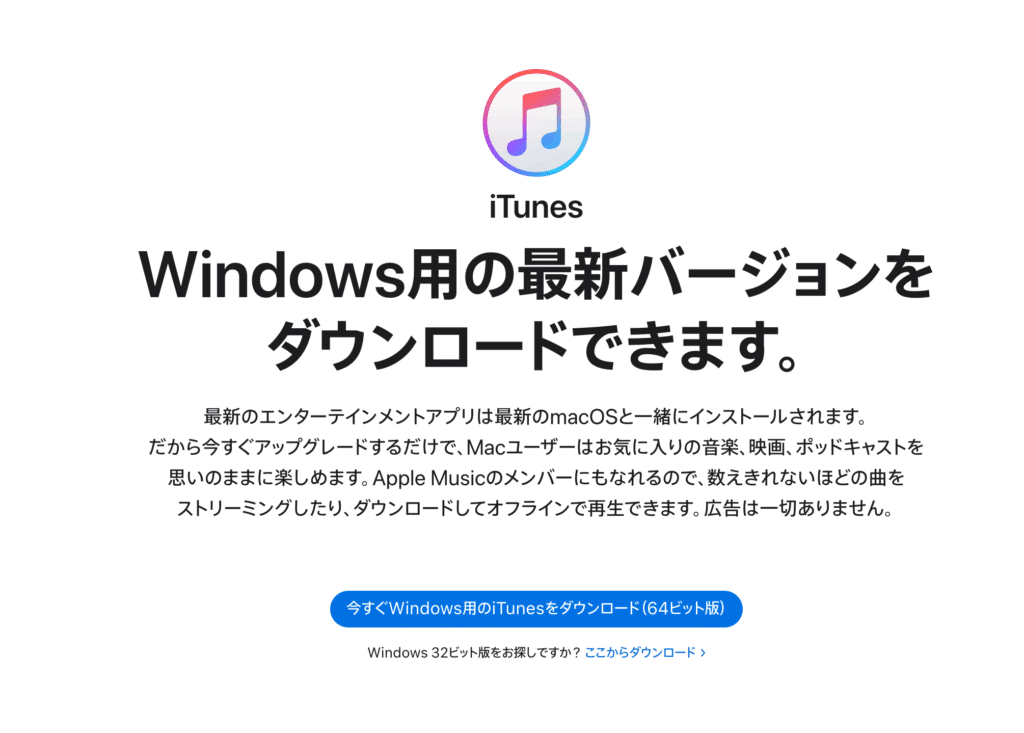
▷ アプリを起動する
アプリを起動すると以下のウインドウが表示されます。
起動時にWindowsでもmacOSでもセキュリティの許可などが出てくる場合があるので全て許可してください。
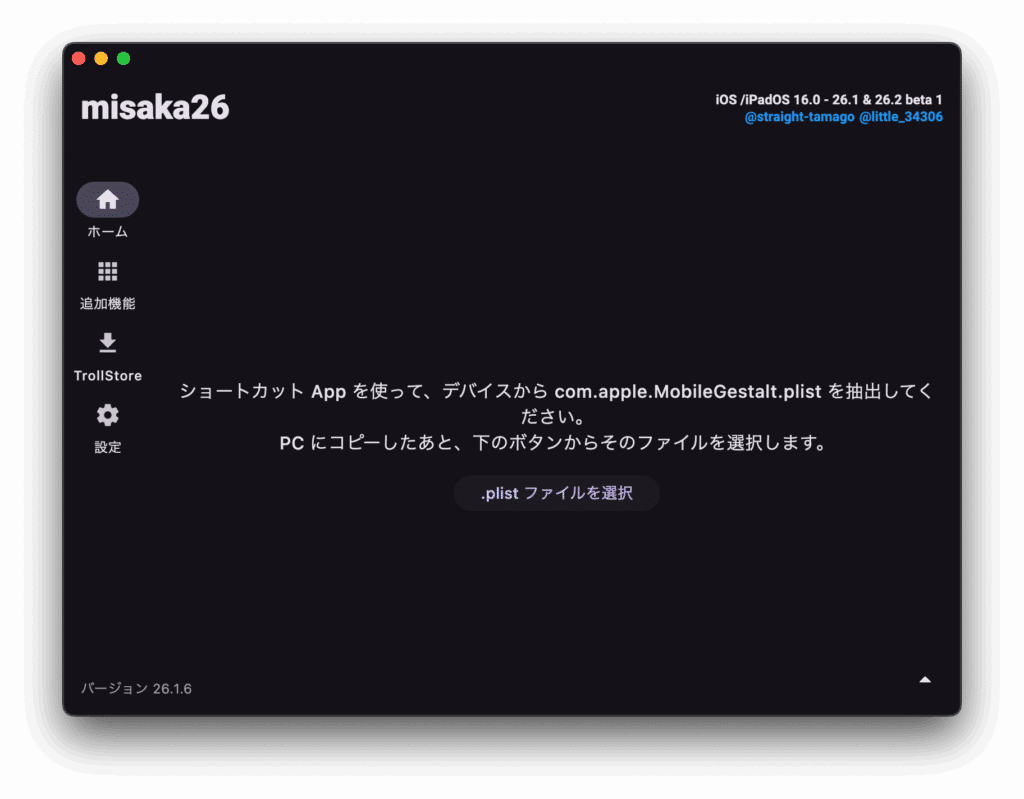
「iPhoneを探す」を無効化する
Misaka26を使用するiPhoneは「iPhoneを探す」を無効にする必要があります。
iPhoneの設定アプリを開き一番上の自分の名前をタップ>「探す」>「iPhoneを探す」をオフにしてください。
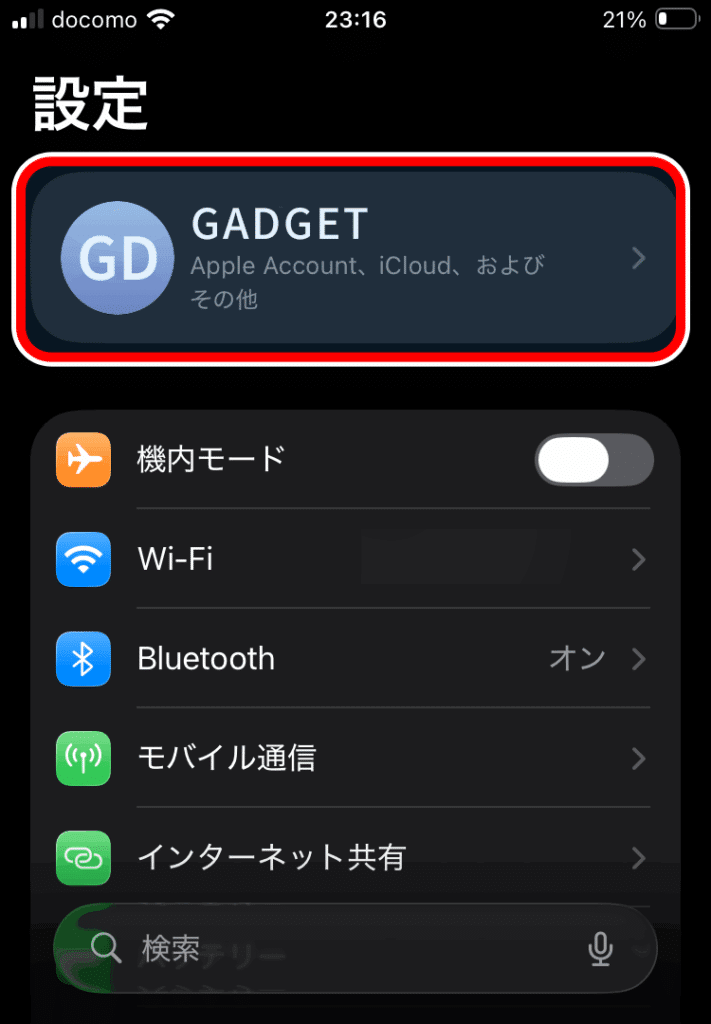
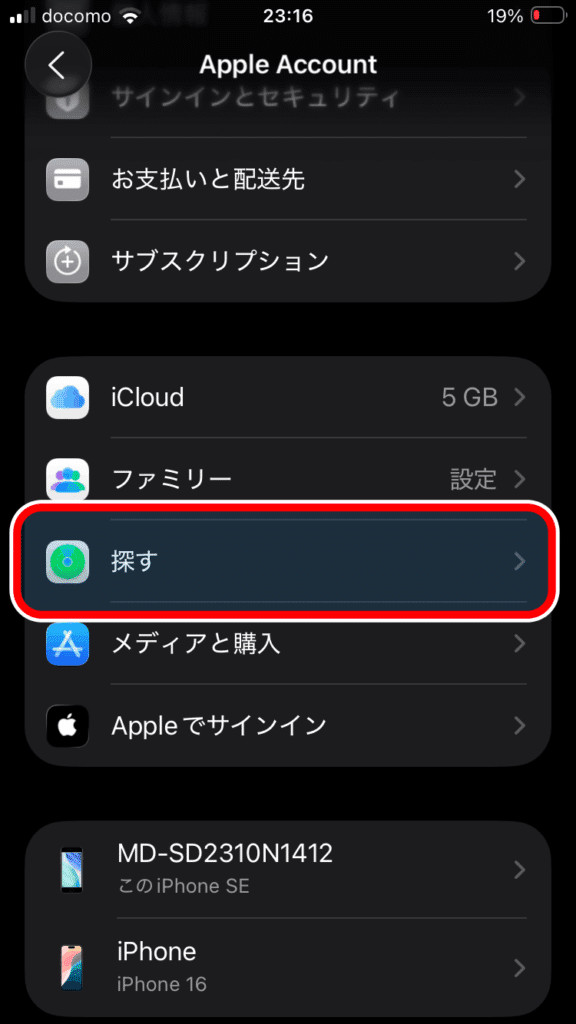
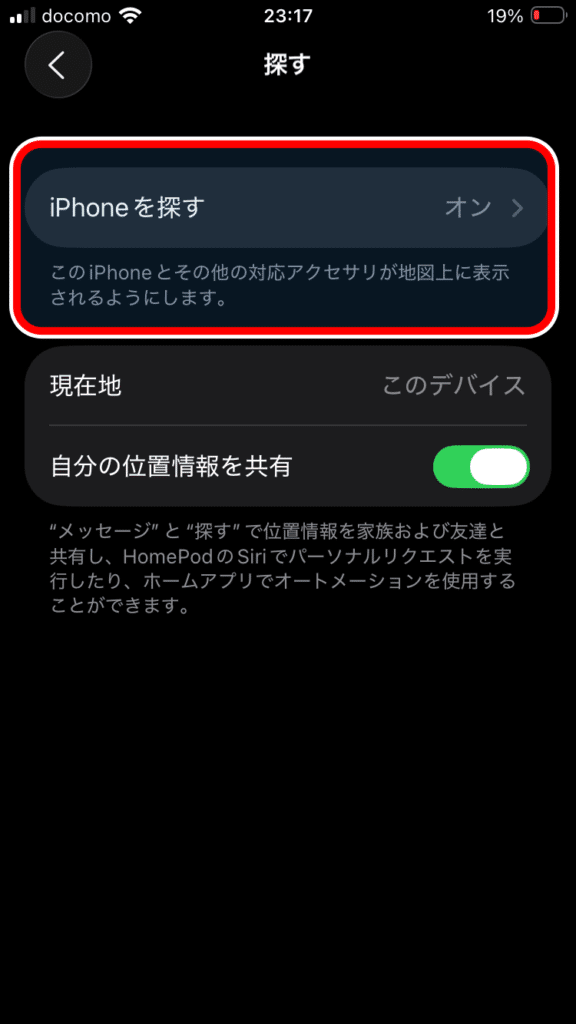
最近のiPhoneは「盗難デバイスの保護」というセキュリティ機能がデフォルトで有効化されており、「iPhoneを探す」を無効にできない場合があります。
その場合は、先に「盗難デバイスの保護」を無効にしてください。
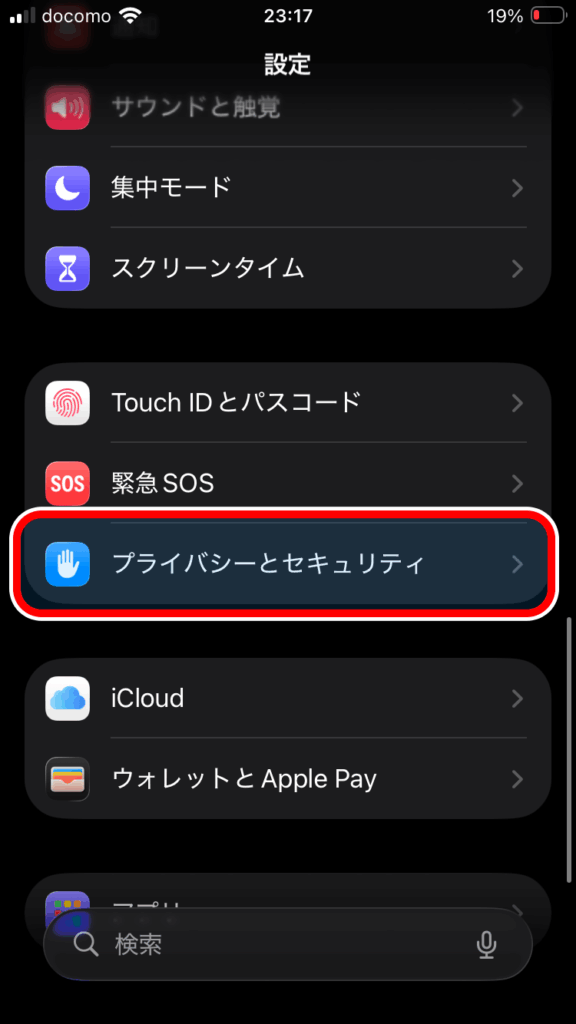
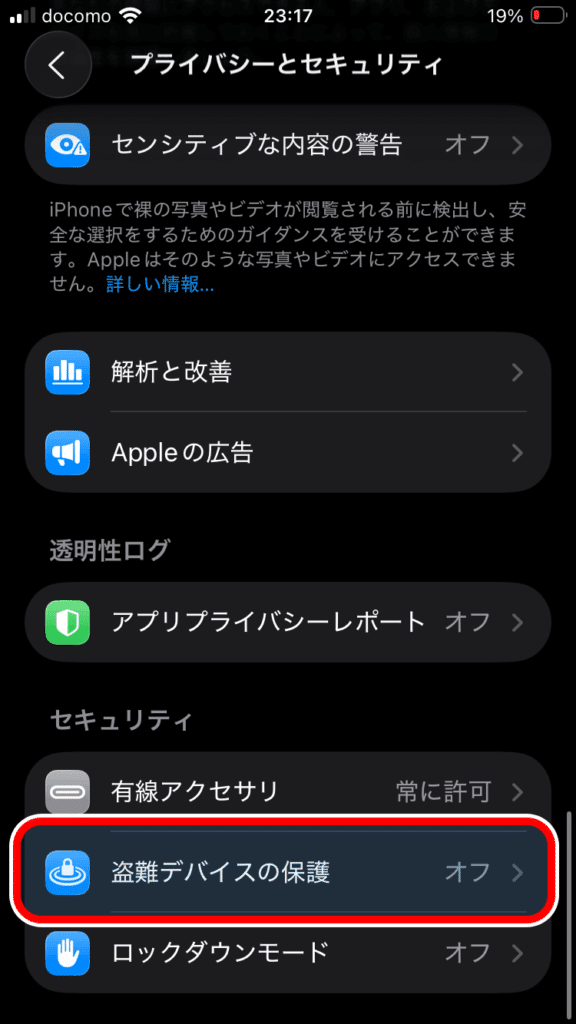
「MobileGestalt」を抽出する
iPhoneからMobileGestaltというデバイス情報が入ったテキストデータを抽出します。
これは端末固有の情報が記載されているファイルなので必ずMisakaを使用したいiPhoneごとに抽出する必要があります。
ネットに落ちているor友人からもらうなどしたMobileGestaltファイルを使用するとiPhoneが文鎮化する可能性があるので絶対にやめてください。
まず、以下のURLを開き「ショートカットを入手」をタップしショートカットをダウンロードします。
https://www.icloud.com/shortcuts/9bbf0f8adb77400cba2d9f8407af0bdb
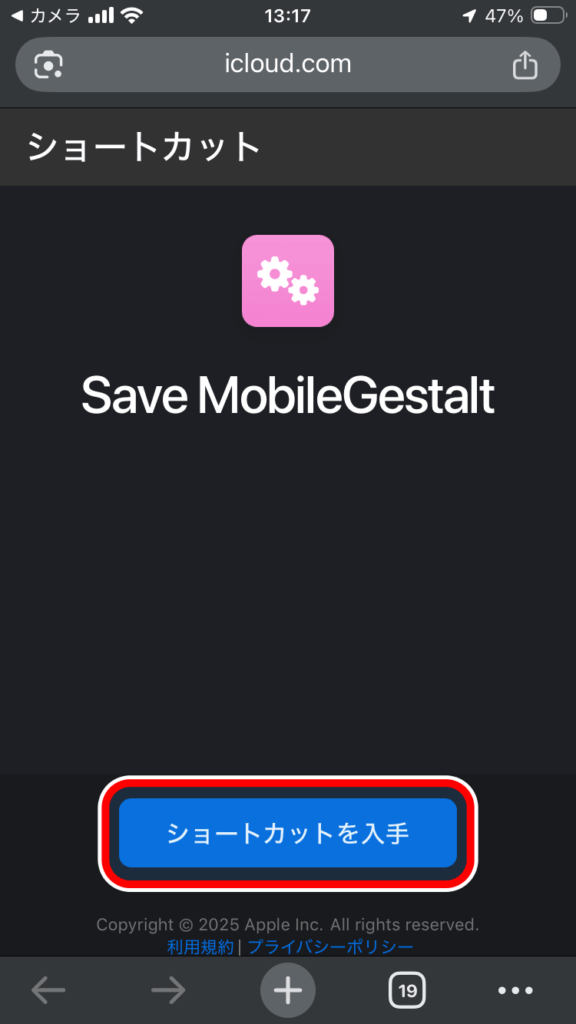
ショートカットアプリが開いたら「ショートカットを追加」をクリックします。
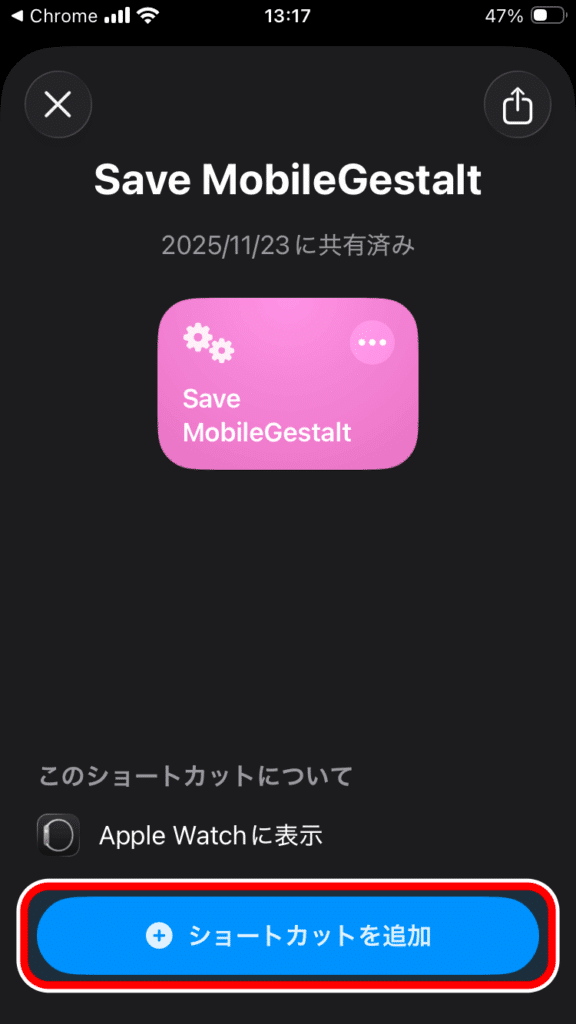
追加した「Save MobileGestalt」ショートカットをタップし権限を許可するかのポップが表示されるので「常に許可」をタップします。
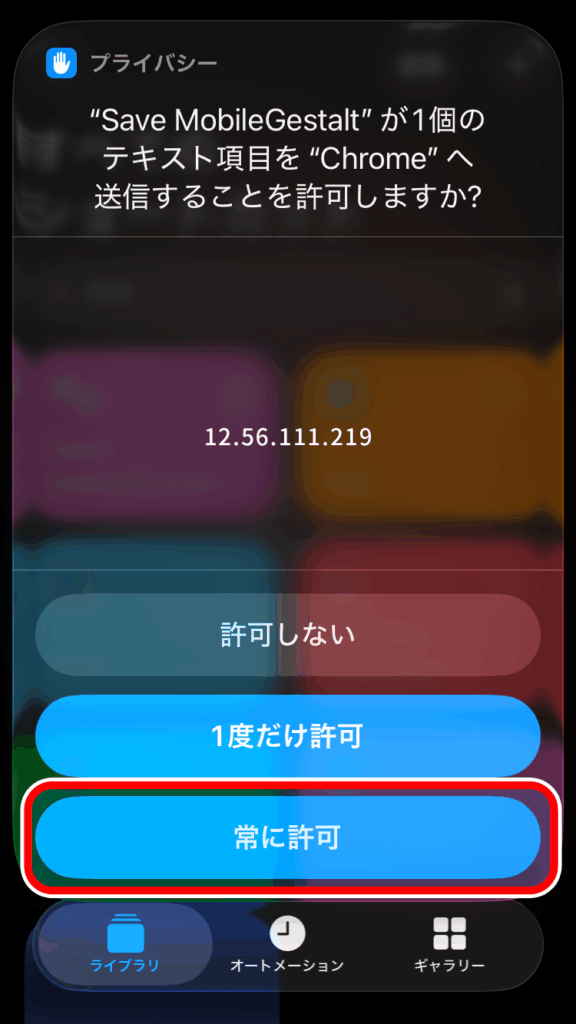
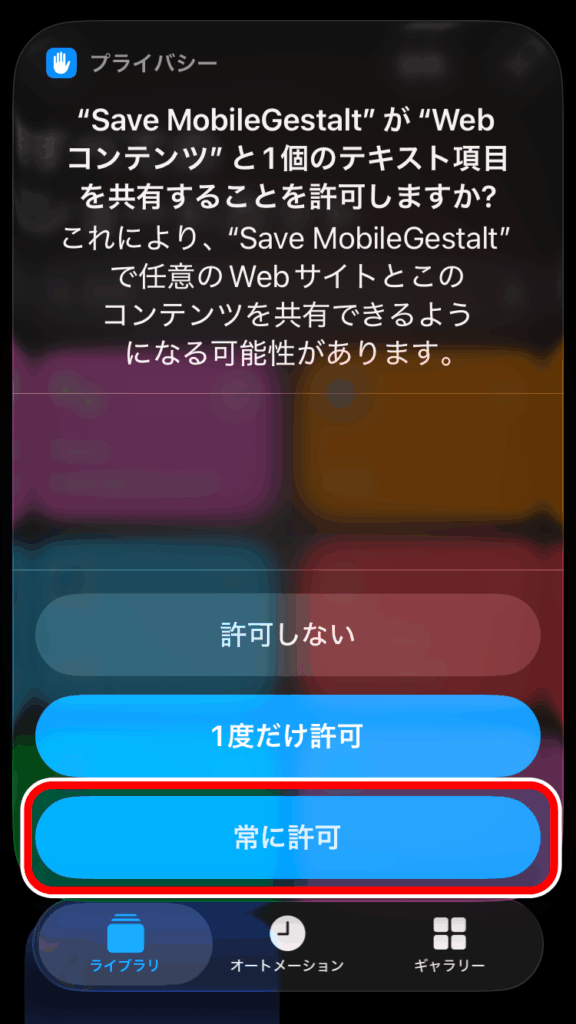
ショートカットのアップデートがある場合は以下のようなポップアップが出る場合があります。その場合は「Install x.x」をタップしてください。
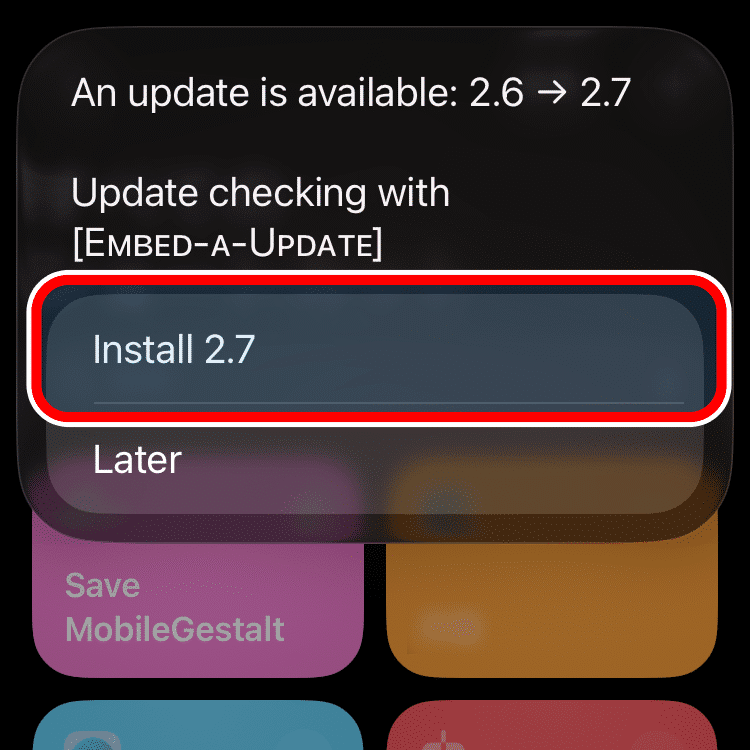
「Manual method」を選択します。
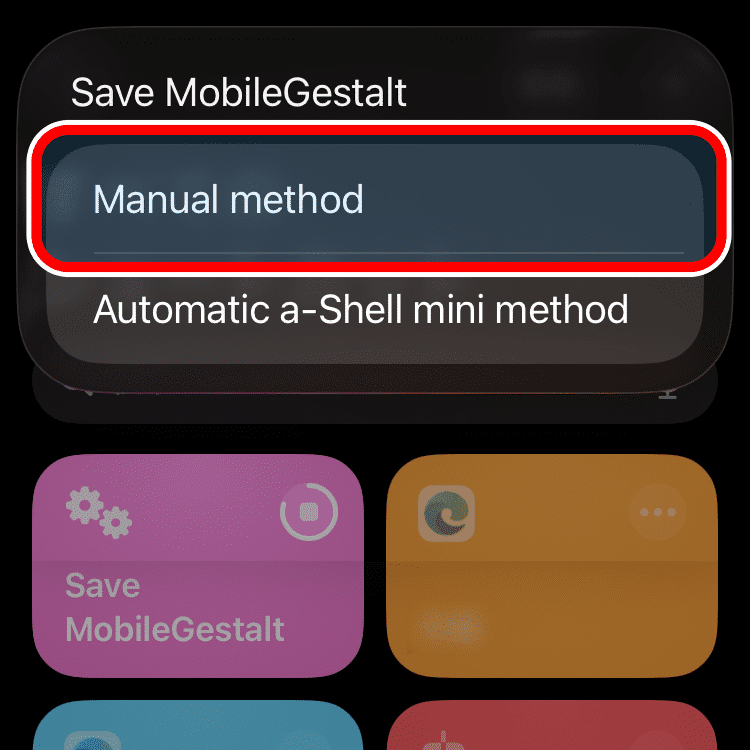
クリップボードにコピーすることを許可しますかと出てきた場合は「許可」をタップしてください。
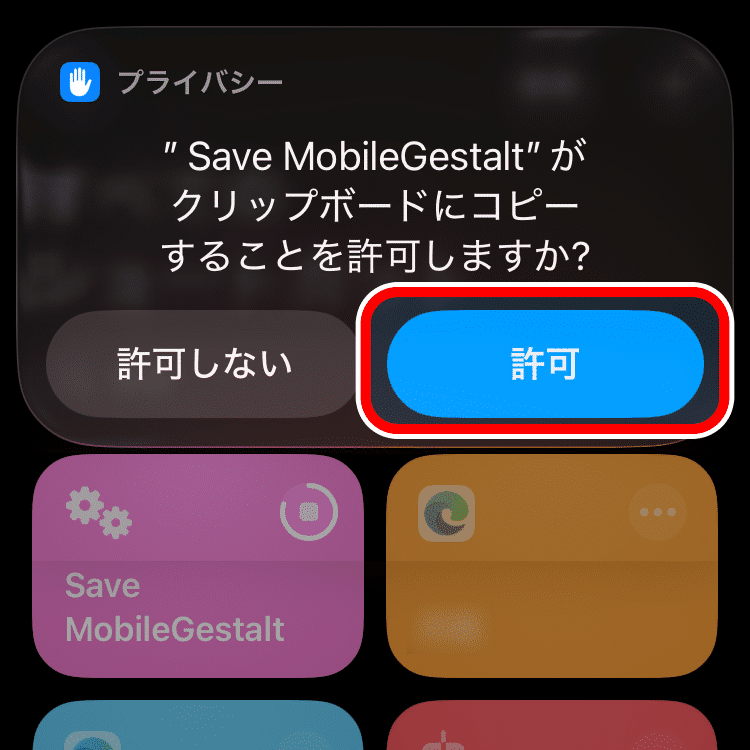
Instractionがでてくるので「OK」をタップします。
英語でショートカットの使用方法が書かれているだけなので内容は気にしなくて問題ありません。
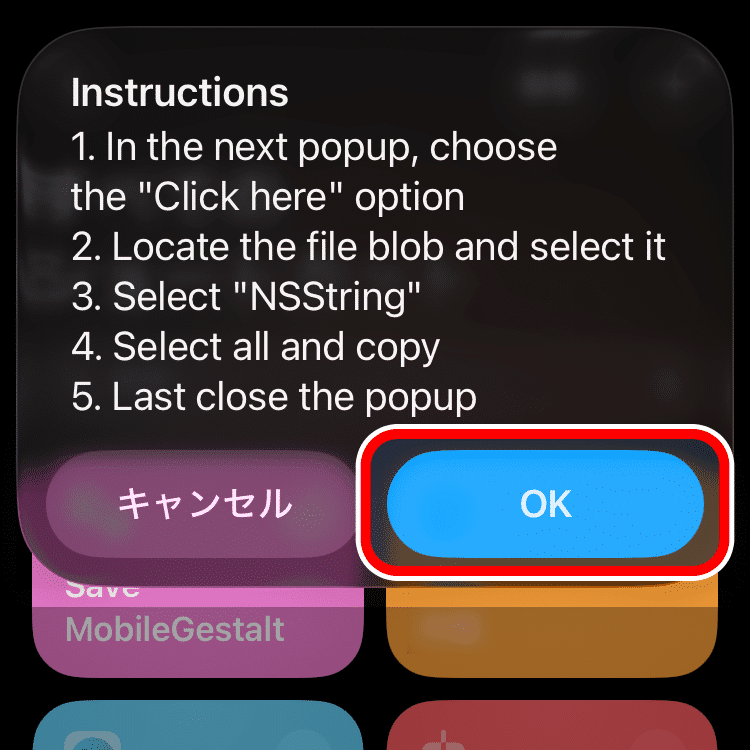
「Click here」という名前の項目をタップします。
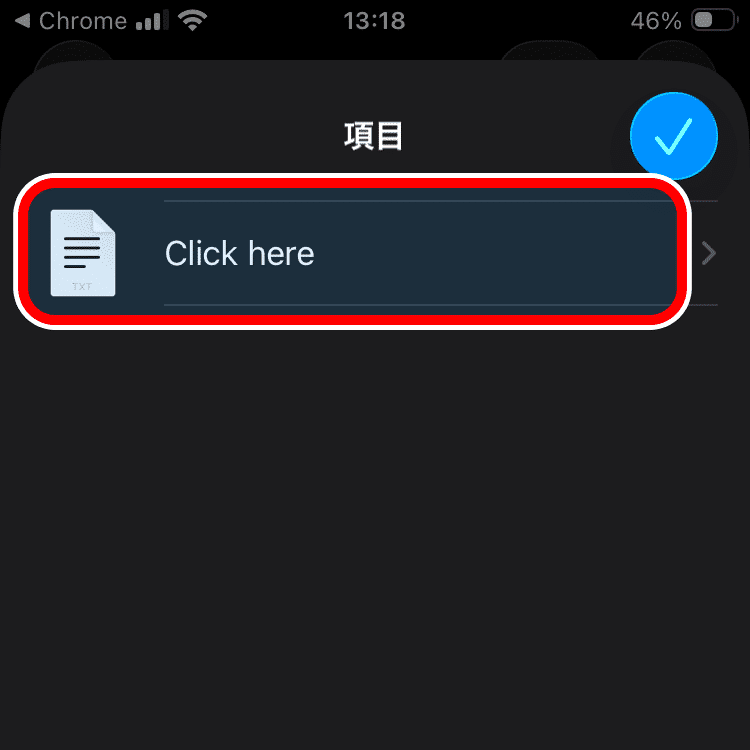
「コンテンツ項目のグラフ」というページが表示されるのでその中から「ファイル」という名前の円を探してタップします。
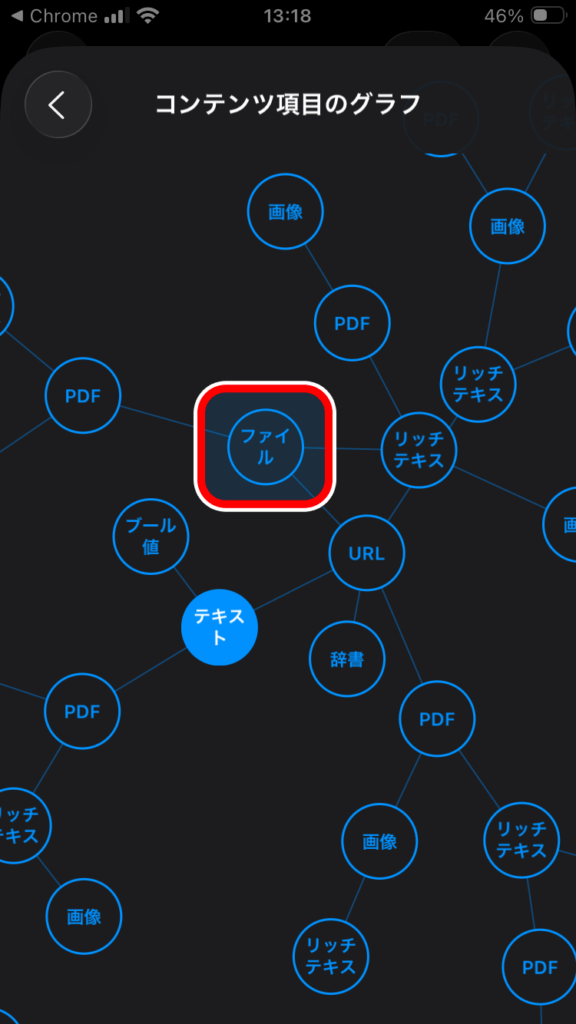
「対応している書類」というページが表示されるのでその中の「NSString」をタップします。
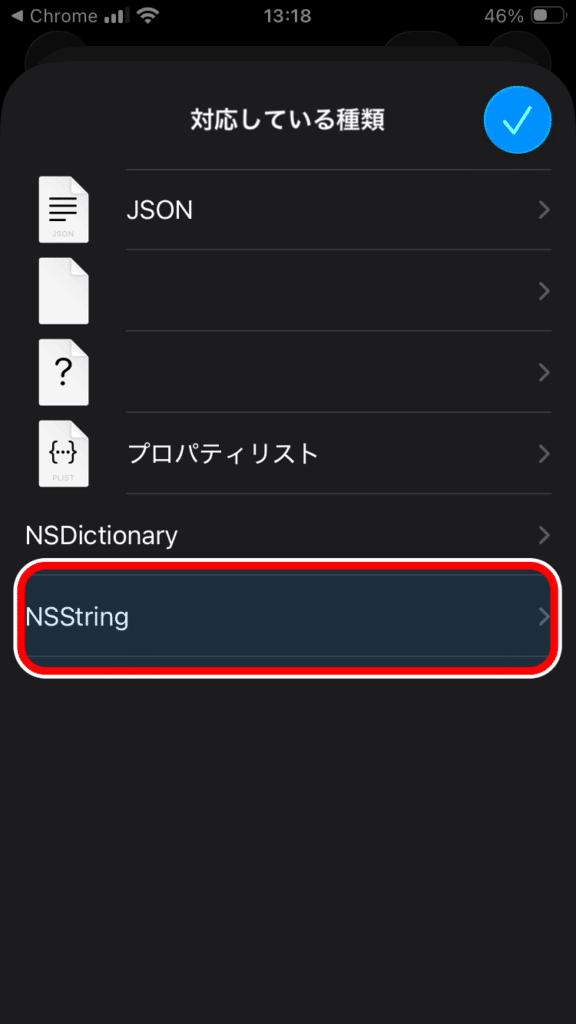
テキストを「すべてを選択」し「コピー」します。
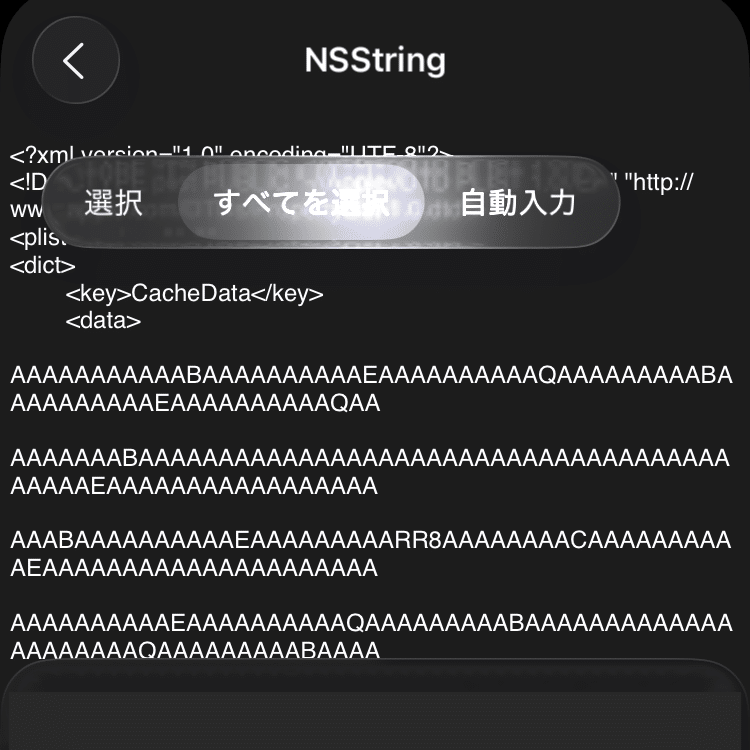
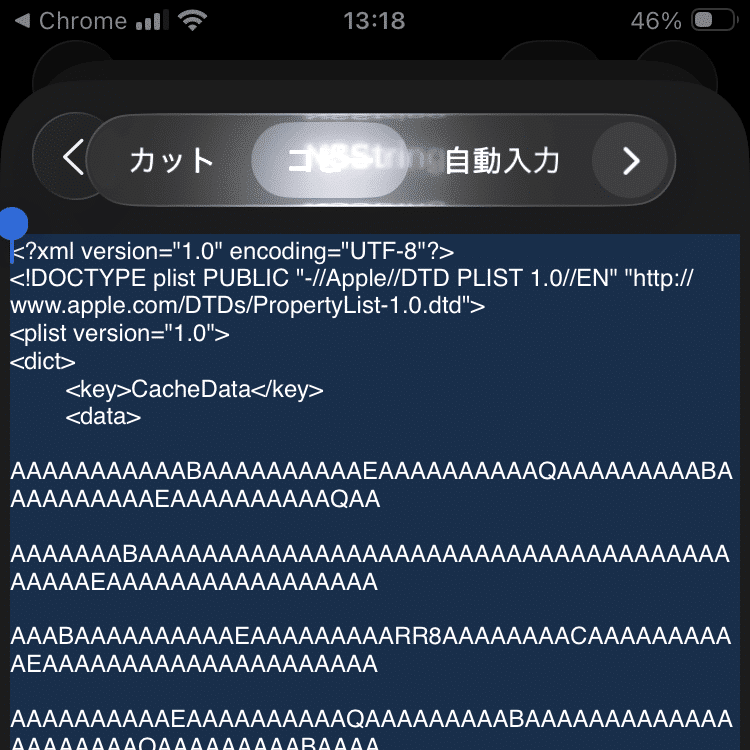
コピーしたら今まで開いていたページを閉じます。
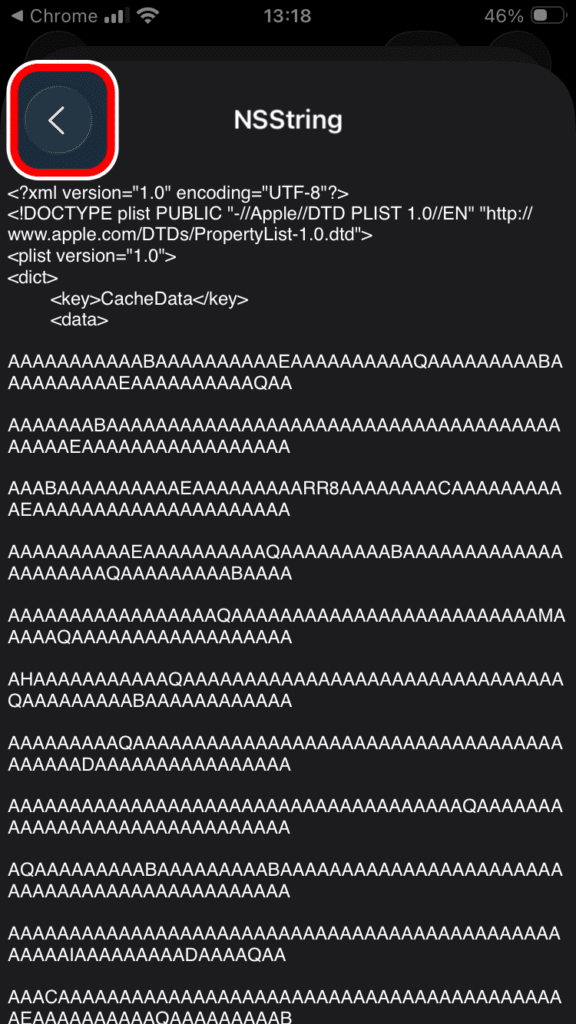
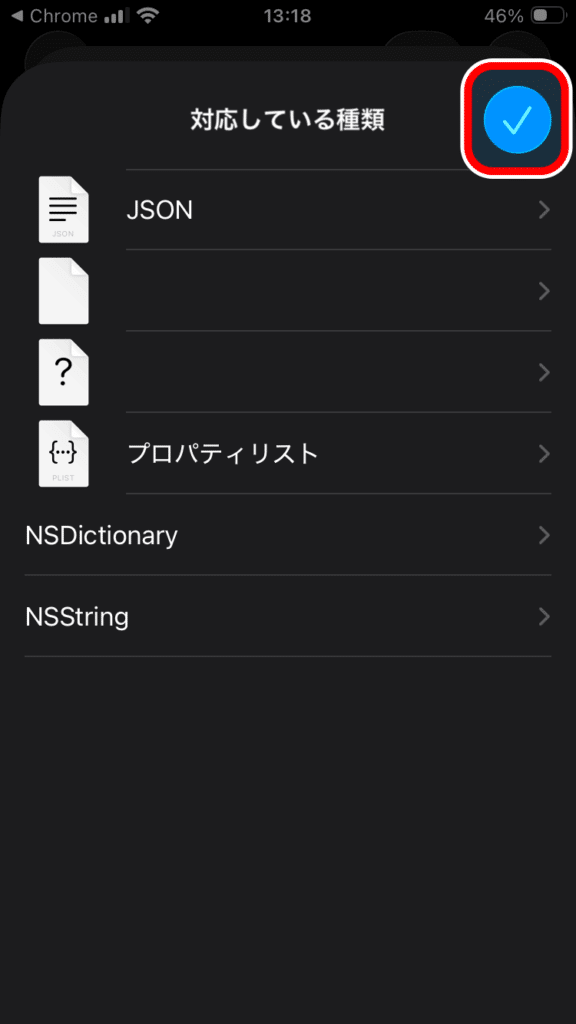

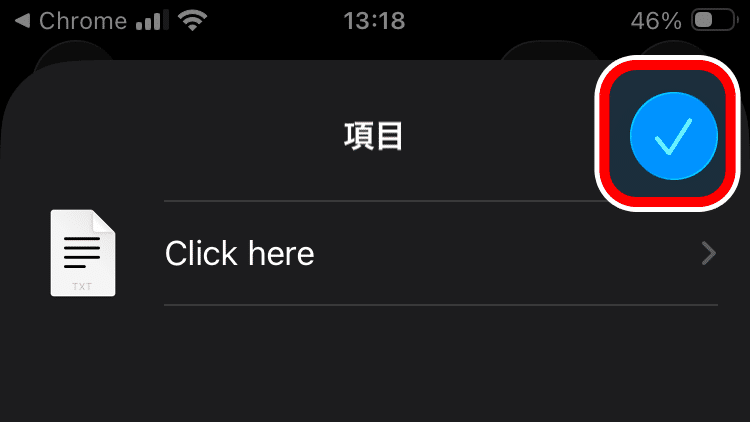
「1個の辞書と共有することを許可しますか」が表示されたら「常に許可」をタップします。
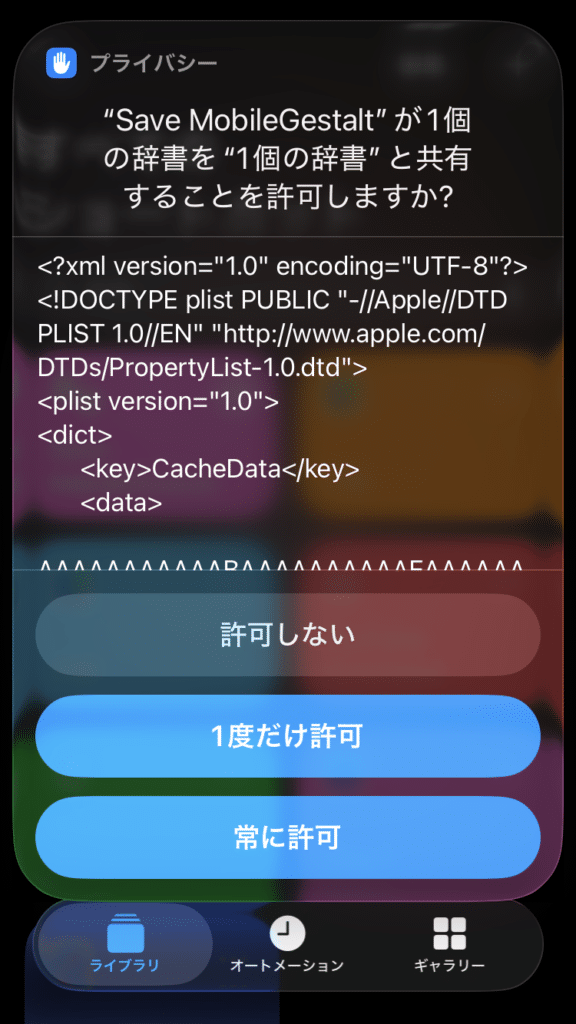
「ファイルに保存」をタップしiPhoneにMobileGestaltファイルを保存します。
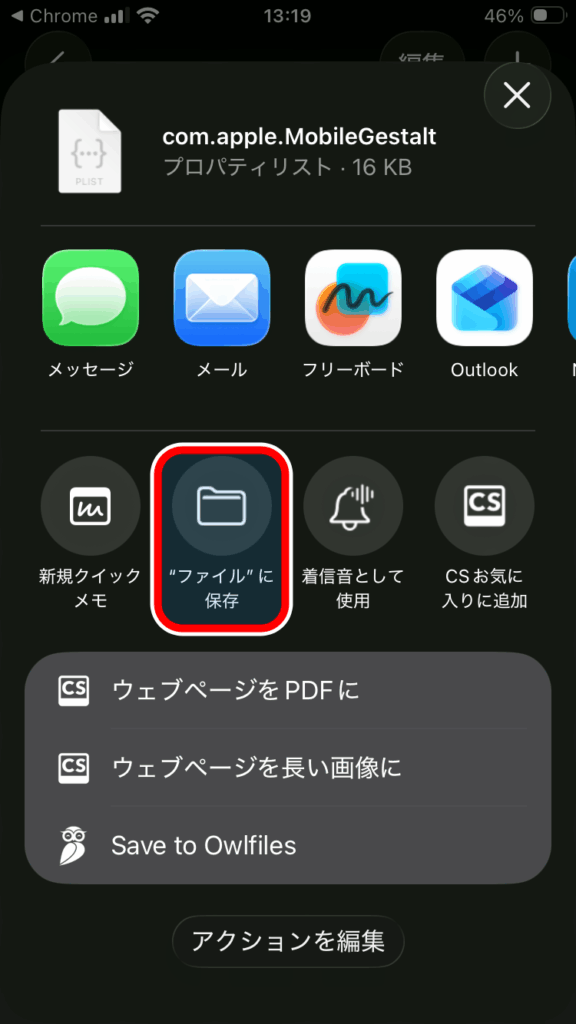
保存したplistファイルはAirdropやメールなどを使用してPCに転送してください。
ファイル名がデフォルトで「プロパティリスト.plist」になると思いますが、念の為、「MobileGestalt.plist」のような英語ファイル名に変更をしてください。
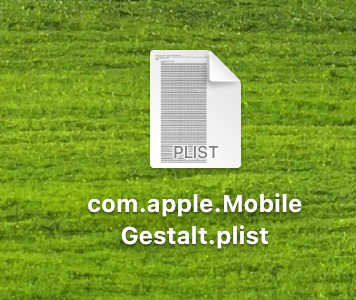
全ての準備が整ったらMisaka26でiPhoneにカスタムを適用
▷ iPhoneとPCを接続する
まず、iPhoneをPCに接続します。
「このコンピューターを信頼しますか」のポップがiPhoneに表示されたら「信頼」をタップします。
また、以降は常にiPhoneのロックを解除した状態にしておいてください。
ホーム画面を表示する状態にするのが無難です。
▷ Misaka26を起動する
Misaka26を起動し「.plistファイルを選択」をクリックし、先程iPhoneから抽出したMobileGestalt.plistファイルを選択します。
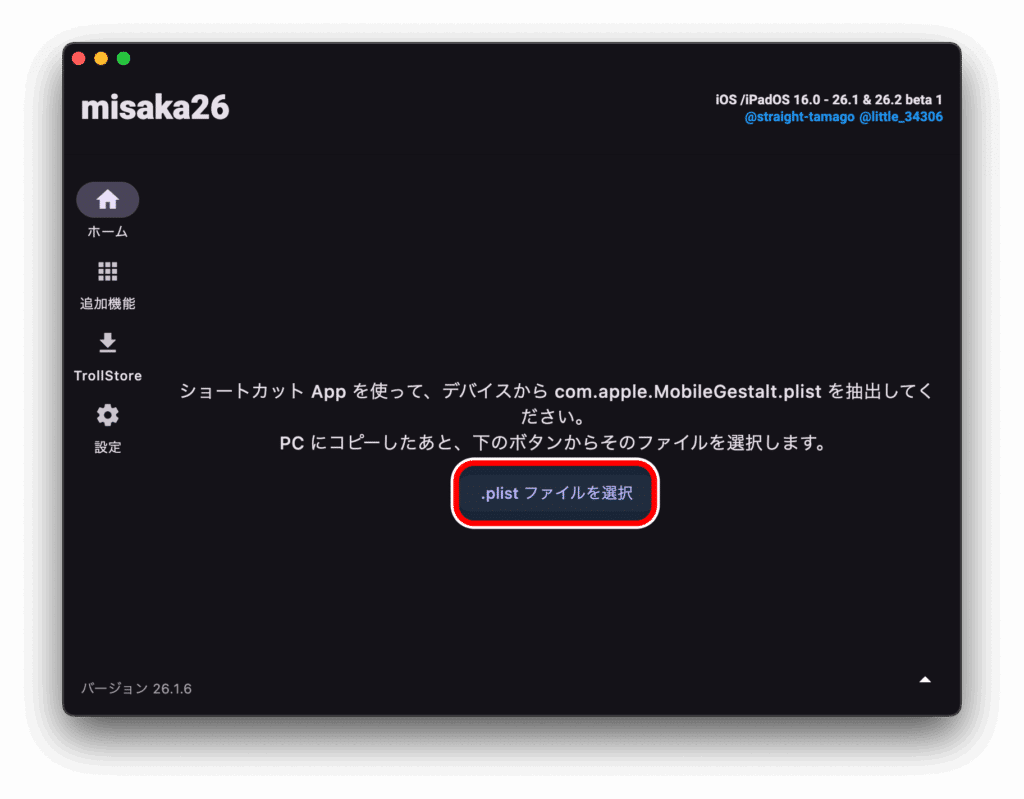
plistが読み込み成功すると下記のような表示に切り替わります。
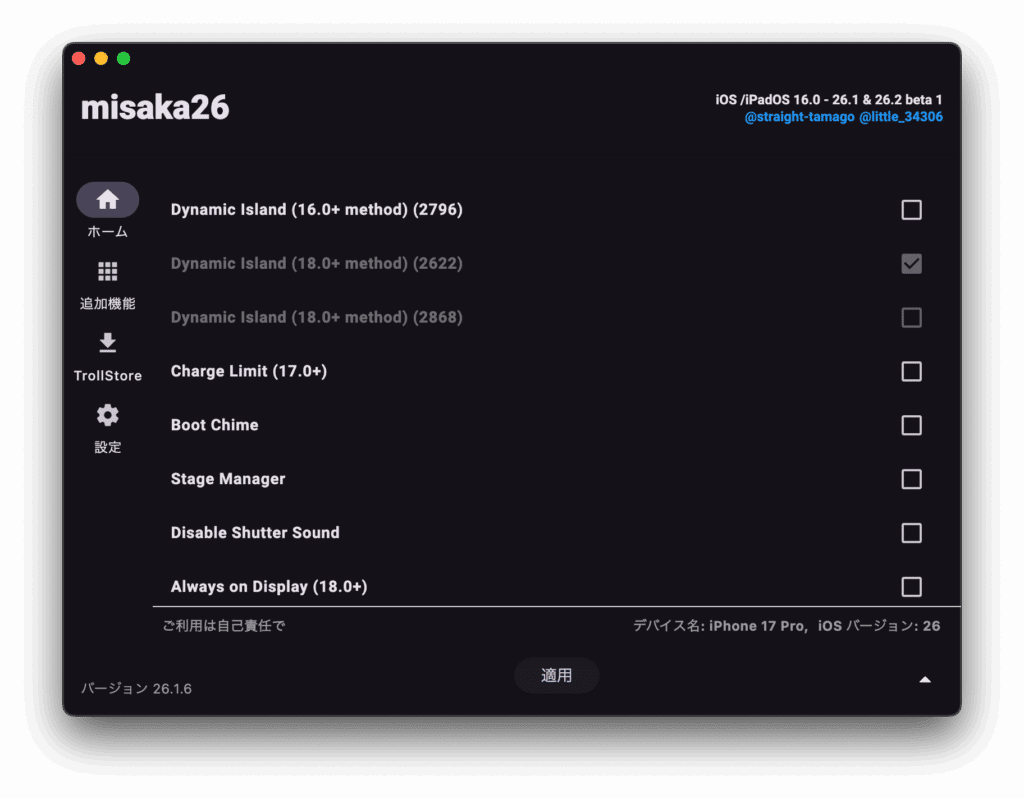
▷ Misaka26を使用してシャッター音を無効化する。
「Disable Shutter Sound」をチェック入れ下の「適用」をクリックします。
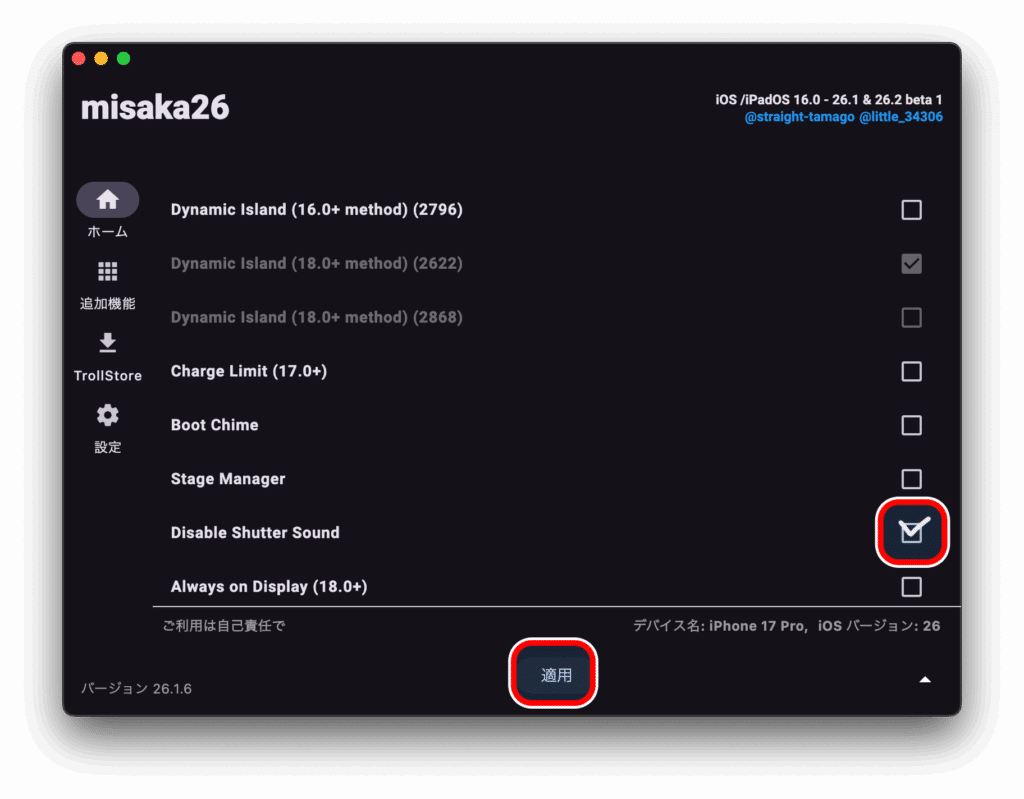
iPhoneが自動的に再起動されます。
再起動が終わると「ようこそ」の画面が出る場合がありますが、iPhoneが初期化されたわけではないのでご安心ください。

あとはiPhoneがマナーモードになっている状態であれば写真やビデオの録画開始音などが無音になります。
ここまで正常にエラーが出ずに完了しても稀にシャッター音が鳴ってしまう場合があります。
筆者の環境では改めて「Disable Shutter Sound」をチェックを外して適用を押したら機能しました。
どうやって機能しているのか
米国版や台湾版などの日本以外の国のiPhoneモデルに偽装することでこのシャッター音無音化を実現しています。
そのため「設定アプリ」>「一般」>「情報」の「モデル番号」が海外版のiPhoneのモデル番号に変更されます。
iPhone 17 ProであればMG864J/AがMG874C/Aに変更されていました。
この状態でAppleの修理に出した場合、保証を対象外になる可能性があるので修理に出す場合は事前に「Disable Shutter Sound」の適用を外すか、初期化して修理に出すことをお勧めします。





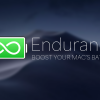





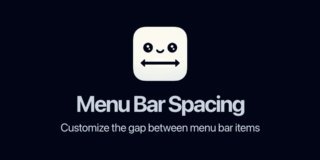

ディスカッション
コメント一覧
まだ、コメントがありません